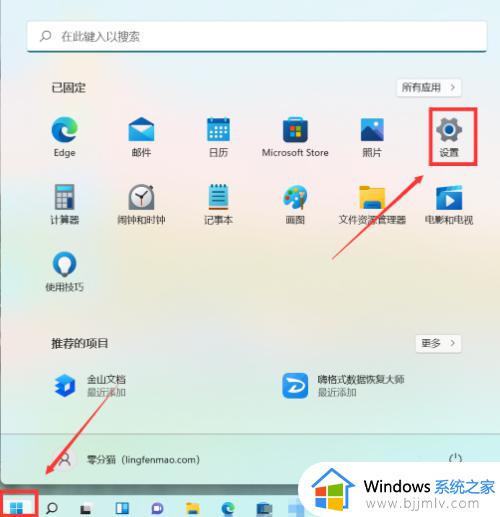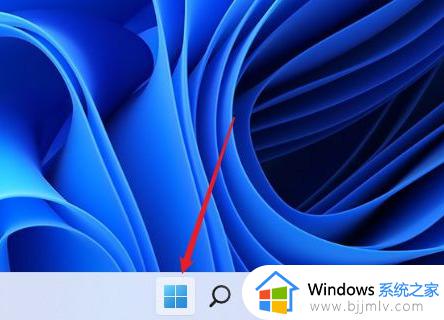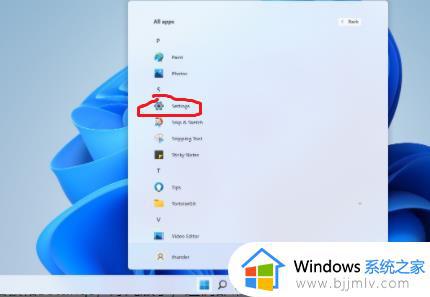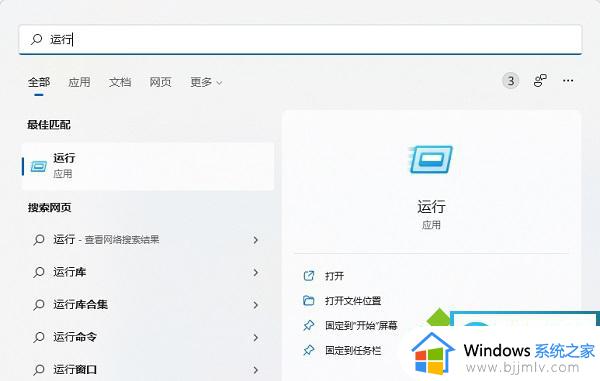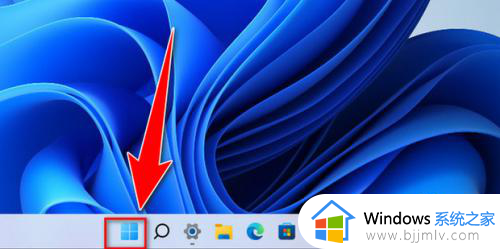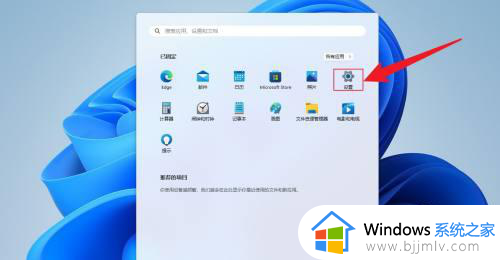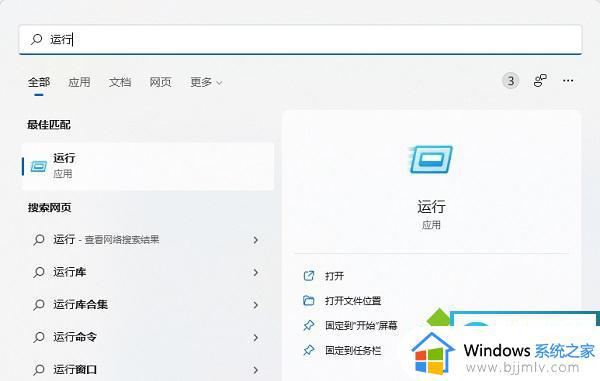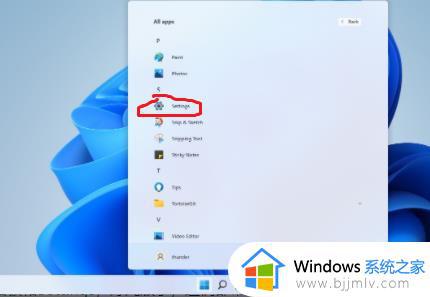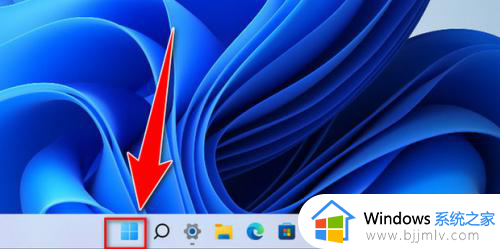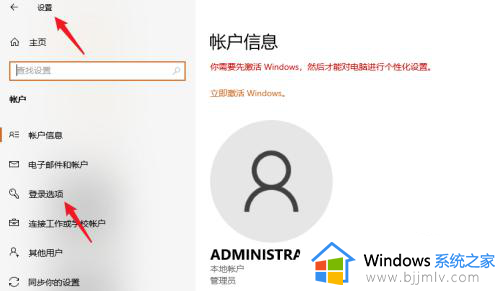win11如何设置开机密码 win11台式电脑怎么设置开机密码
更新时间:2023-10-10 09:56:41作者:runxin
如今,很多用户都会选择入手搭载有win11系统的台式电脑来操作,也能够体验这款微软最新的装机系统功能,同时为了保护个人隐私安全,用户也可以给win11电脑设置开机密码来登录,可是win11如何设置开机密码呢?其实步骤很简单,今天小编就来教大家win11台式电脑怎么设置开机密码,以供大家参考。
具体方法如下:
1、首先点击系统桌面中间的开始,然后点击设置。如图所示:
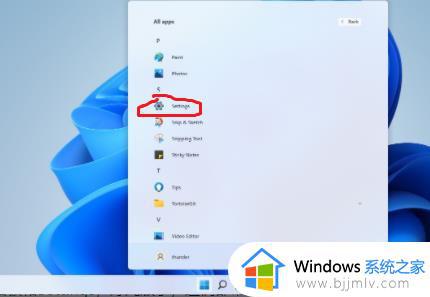
2、进入设置界面后点击“账户”。如图所示:
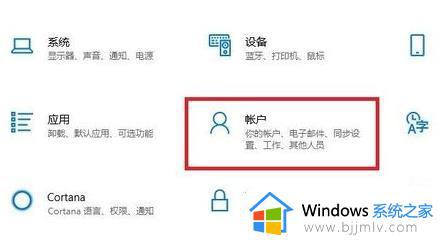
3、随后选择左侧任务栏中的“登录选项”。如图所示:
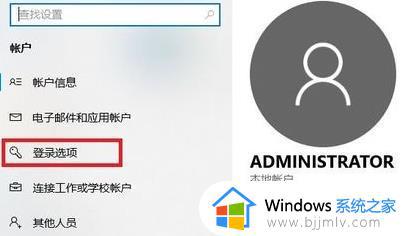
4、选择右侧的“密码”进行设置。如图所示:
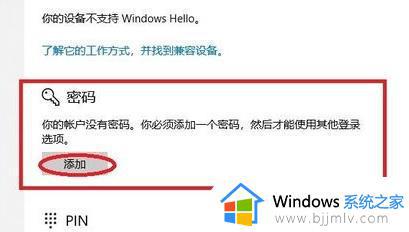
5、输入两次自己设置好的密码并点击下一步。如图所示:
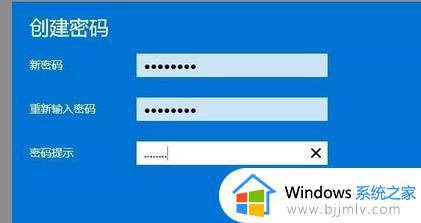
6、最后点击完成即可成功进行设置。如图所示:
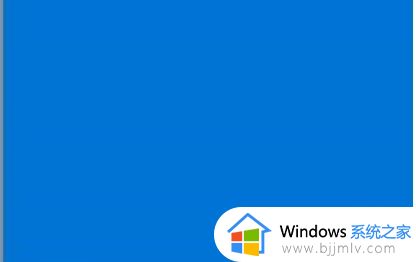
本文就是小编告诉大家的有关win11台式电脑怎么设置开机密码全部步骤了,有遇到过相同问题的用户就可以根据小编的步骤进行操作了,希望能够对大家有所帮助。